Kuidas parandada, et TikTok jookseb iOS 16-s pidevalt kokku
Varia / / April 29, 2023
TikTokil on üle maailma üle 1 miljardi igakuise aktiivse kasutaja. Selle numbri põhjal võite arvata, kui populaarne see lühivideorakendus on. Seega võib väike katkestus takistada miljonite kasutajate kasutuskogemust. Videote jagamise platvorm on minevikus seisnud silmitsi mitme mõõnaga ja probleem näib olevat taas päevavalgele tulnud, kuna suur osa iOS 16 kasutajatest on teatanud, et Tikk-takk rakendus jookseb iOS-i uusimas versioonis pidevalt kokku.
Kuigi probleem näib olevat tekkinud peamiselt globaalse katkestuse tõttu, võib sarnaseid probleeme vallandada ka tarkvaraviga. Selles juhendis tutvustan teile tõrkeotsingu meetodeid, et lahendada TikToki kokkujooksmise probleem iOS 16-s.

Kuna paljusid iOS 16 seadmeid on mõjutanud samad probleemid, võib arvata, et iOS 16 värskendus on probleemide allikas. Kuid ei TikTok ega Apple pole seda kinnitanud. Kui see nii oleks, ei saaks TikToki kasutada isegi ükski iOS 16. Kuid kokkujooksmisprobleem piirdub mõne seadmega.
Lehekülje sisu
- Miks TikTok jookseb iOS 16-s pidevalt kokku?
-
TikTok jookseb iOS 16-s pidevalt kokku, kuidas seda parandada?
- 1. Kontrollige, kas TikTok ei tööta
- 2. Kontrollige oma Interneti-ühendust
- 3. Sulgege rakendus ja käivitage see uuesti
- 4. Värskendage seadet
- 5. Taaskäivitage oma iPhone
- 6. Värskendage rakendus uusimale versioonile
- Lõpusõnad
Miks TikTok jookseb iOS 16-s pidevalt kokku?
On mitmeid põhjuseid, miks TikToki rakendus võib teie Apple'i seadmes, kus töötab iOS 16, kokku jooksma. Kui suur rühm inimesi on samast probleemist teatanud, on tõenäoliselt tegemist ülemaailmse katkestusega. Siiski ei saa me välistada tõsiasja, et põhjuseks võib olla ka väike tarkvaraviga. Vead võivad olla laialt levinud või kasutajapõhised. TikTok muutub hoolduse seisaku korral kasutuskõlbmatuks.
Probleemiks võib saada ka TikToki rakenduste vahemälu liigne kogunemine. Rakenduse laadimine võib ebaõnnestuda võrguprobleemide või aeglase Interneti-kiiruse korral.
Reklaamid
TikTok jookseb iOS 16-s pidevalt kokku, kuidas seda parandada?
Siin on mõned tõrkeotsingu tehnikad, mis aitavad teil TikToki rakenduse krahhi probleemi lahendada. Testige neid kindlasti ükshaaval ja kontrollige, milline neist võib teie jaoks edukaks osutuda, et saaksite oma lemmikloojate vaatamist jätkata.
1. Kontrollige, kas TikTok ei tööta
Enne iOS 16 seadme seadete muutmist peame kontrollima, kas TikToki serverid on maas. Kahjuks pole TikToki serverite reaalajas oleku kontrollimiseks ametlikku tööriista. Siiski saate kasutada kolmanda osapoole tööriista Alla detektor kontrollimaks, kas ka teised TikToki kasutajad seisavad silmitsi sama probleemiga.
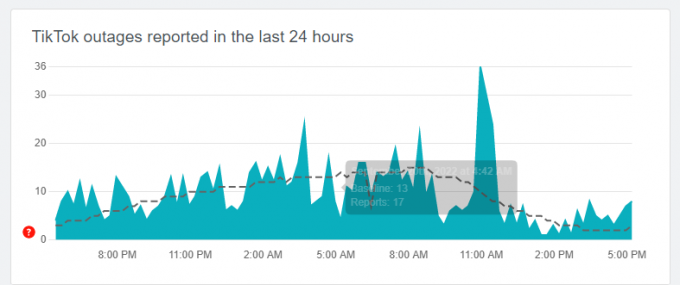
Tipp näitab kasutajate teatatud katkestuste arvu. Kui näete graafikul suurt punast piiki, pole te ainus, kellel on TikTokiga probleeme. Probleem tekkis TikToki serverites esinevate probleemide tõttu, mida te ei saa ise lahendada. Peate lihtsalt ootama, kuni TikToki insenerid selle parandavad. 1–2 tunni pärast käivitage rakendus ja kontrollige, kas probleem on lahendatud.
Reklaamid
2. Kontrollige oma Interneti-ühendust
Kui TikToki videod ei tööta sujuvalt või rakendus kortsub iga kord, kui rakenduse käivitate, võib probleem olla Interneti-ühenduses. Rakenduse tõrgeteta töötamiseks vajate stabiilset ja kiiret Interneti-ühendust. Selle puudumisel võib tekkida palju probleeme, sealhulgas see, mida just mainisin.
Käivitage kiirustest saidil speedtest.net ja kontrollige tulemusi. Kui teil on aeglane Interneti-kiirus, taaskäivitage ruuter. kui see ei aita, võtke probleemi lahendamiseks ühendust oma Interneti-teenuse pakkujaga (ISP). Kui Interneti-ühendus on taastatud, käivitage rakendus ja kontrollige, kas probleem püsib.
3. Sulgege rakendus ja käivitage see uuesti
See meetod töötab sageli probleemi lahendamisel, kui rakendus ei käivitu. Rakenduse sundsulgemiseks iPhone X-is või uuemas nipsake ekraani alt ülespoole. Ärge eemaldage sõrme enne, kui kuvatakse rakenduste vahetaja ekraan. Rakenduse sulgemiseks libistage sõrmega üles.
Reklaamid
Kodunupuga iPhone'ides sama tegemiseks topeltpuudutage avakuva nuppu, et avada App Switchi ekraan. Nüüd pühkige rakenduse sulgemiseks üles. Kui olete TikToki sulgenud, oodake 5 sekundit ja käivitage rakendus uuesti.
4. Värskendage seadet
Apple saadab jätkuvalt uusi tarkvaravärskendusi, mis sisaldavad täiustusi, uusi funktsioone ja teadaolevate probleemide parandusi. Seega võib seadme värskendamine probleemi lahendada. iOS 16 seadme värskendamiseks avage Seaded rakendus ja minge lehele Üldine > Tarkvaravärskendus. Kui värskendus on saadaval, laadige see kohe alla ja installige. Veenduge, et oleksite automaatvärskendused lubanud. Nii et te ei jää ilma uutest iOS-i värskendustest.
Enne värskenduse installimist veenduge, et seadmel oleks vähemalt 30% akut ja piisavalt salvestusruumi. Kui värskendus on installitud, käivitage TikTok ja kontrollige, kas saate videoid esitada.
5. Taaskäivitage oma iPhone
Ajutine tarkvaraviga või süsteemitõrge võib põhjustada TikToki krahhi. Seadme taaskäivitamine võib selle parandada, tühjendades ajutise vahemälu ja eemaldades taustategevused. IPhone'i taaskäivitamiseks hoidke toitenuppu ja helitugevuse suurendamist, kuni kuvatakse toitenupp. Lohistage liugurit paremale, oodake 30 sekundit ja vajutage toitenuppu piisavalt kaua, et see sisse lülitada.
6. Värskendage rakendus uusimale versioonile
TikTok annab välja uued versioonid, mis lisaks täiustustele ja uutele funktsioonidele hõlmavad ka veaparandusi. Seetõttu on sujuva kasutuskogemuse ja probleemide vältimiseks alati soovitatav kasutada rakenduse uusimat versiooni.
Reklaam
Toimingud TikToki värskendamiseks iOS 16-s:
- Avage oma telefonis App Store.
- Puudutage paremas ülanurgas oma profiiliikooni.
- Kerige alla ja kontrollige, kas TikToki jaoks on ootel värskendusi.
- Kui värskendus on saadaval, puudutage TikToki kõrval valikut Värskenda ja oodake, kuni installimine lõpeb.
- Sulgege App Store.
- Käivitage TikTok ja kontrollige, kas probleem on lahendatud.
Lõpusõnad
Ma tean, et see on masendav, kui rakendus pingutustest hoolimata ei avane. Selles artiklis vaatlesime võimalikke põhjuseid, miks rakendus iOS 16-s ei laadita. Vaatasime ka mõningaid võimalikke lahendusi probleemi lahendamiseks. Loodan, et see artikkel oli teile kasulik. Kas teil on küsimusi või ettepanekuid? Kirjutage need allolevatesse kommentaaridesse.



